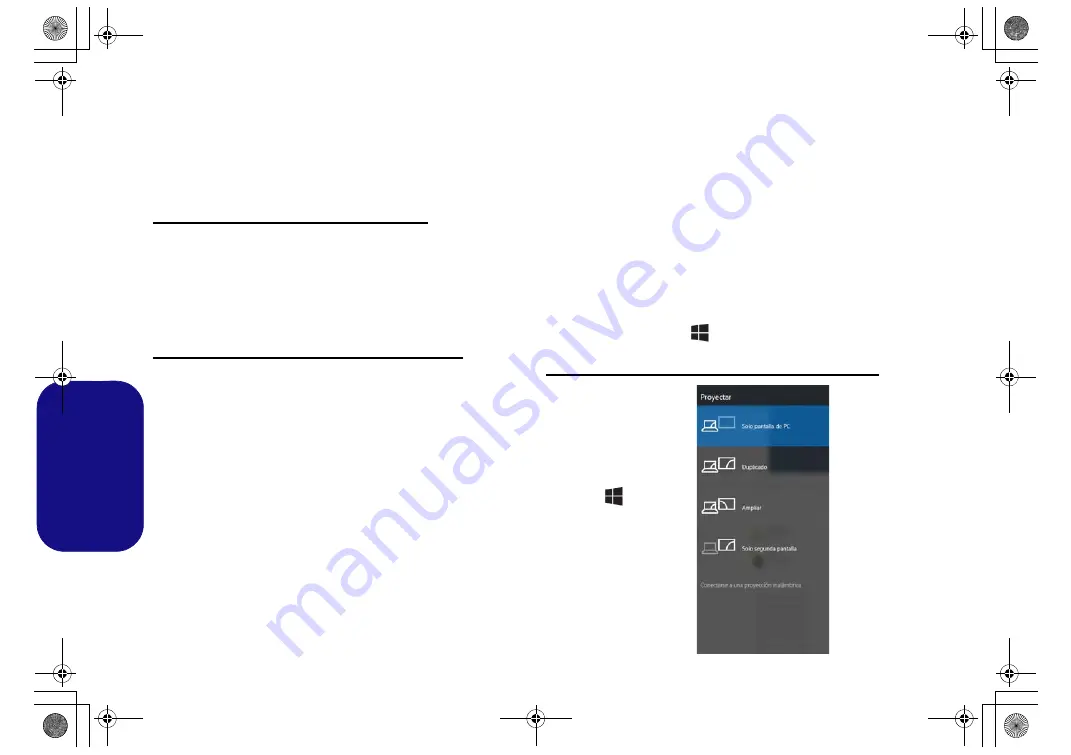
144
Español
Parámetros de vídeo
Puede cambiar los dispositivos de pantalla y configurar las
opciones de pantalla desde el panel de control
Pantalla
en
Windows
siempre que tenga instalado el controlador de
vídeo.
Para acceder al panel de control Pantalla:
1.
Vaya al
Panel de Control
.
2.
Haga clic en
Pantalla
(icono) - en
Apariencia y personalización
(categoría).
3.
Realice los cambios necesarios en los menús
Pantalla
,
Resolución
,
Orientación
o
Pantalla múltiple
.
4.
Haga clic en
Aplicar
para guardar la configuración.
Para acceder al Panel de control de NVIDIA:
1.
Vaya al
Panel de Control
.
2.
Haga clic en
Panel de control de NVIDIA
(icono) - en
Apariencia
y personalización
(categoría).
O
3.
Haga clic con el botón derecho en el escritorio y seleccione
Panel de control de NVIDIA
en el menú
.
Dispositivos de pantalla
Tenga en cuenta que puede usar el cable HDMI conectado al
puerto de salida de HDMI y/u otro cable compatible Mini
DisplayPort conectado al puerto Mini DisplayPort 1.2 para
conectar una pantalla externa. También puede usar el puerto
Thunderbolt conectado a un dispositivo de pantalla
compatible (consulte
"Usar el puerto Thunderbolt sólo
para pantalla" en la página 141
). Consulte el manual de su
dispositivo de pantalla para ver qué formatos son
compatibles.
En
Windows
puede configurar rápidamente pantallas
externas desde el menú
Proyectar
(presione la
Tecla del
logotipo de Windows
y la tecla
P
).
Configurar las pantallas usando el menú Proyectar:
1.
Conecte su
dispositivo de
pantalla externo al
puerto apropiado y
luego enciéndalo.
2.
Pulse la
combinación de
teclas
+ P
(o
Fn
+
F7
).
3.
Haga clic en una de
las opciones del
menú para
seleccionar
Solo
pantalla de PC
,
Duplicado
,
Ampliar
o
Solo segunda
pantalla
.
Figura 21
Proyectar
P870DM CUG.book Page 144 Tuesday, November 24, 2015 1:40 PM






























